Wi-Fi ağına şifre olmadan nasıl erişeceğinizi merak mı ediyorsunuz? Veya Wi-Fi şifrenizi arkadaşlarınızla paylaşmak mı istiyorsunuz? Doğru yere geldiniz. iOS 11'i çalıştırıyorsanız, iPhone/iPad'inizde iOS 11'in ilginç işlevlerinin yanı sıra harika ve pratik özelliği olan Anında Wi-Fi Paylaşımını gerçekten kaçıramazsınız. Bu makale size Wi-Fi şifresini yakınınızdaki arkadaşlarınızla nasıl paylaşacağınızı göstermek üzeredir.
iOS 11'de Anında Wi-Fi Paylaşımı nedir?
Apple, iOS 11'de iPhone/iPad'in Wi-Fi ağına bağlanmasını kolaylaştırmak için iki özellik ekler. Bunlardan ilki, iOS 11'de kendi kamerasında kurulu olan QR kod okuyucu aracılığıyla Wi-Fi Router'ın QR kodunu taraymaktır. Diğeri ise Anında Wi-Fi Paylaşımıdır.
iPhone veya iPad'inizde "Anında Wi-Fi Paylaşımı" özelliğini görüyorsanız, Wi-Fi şifresini yakınınızdaki kişilerle paylaşabilir ve ardından alınan şifreyle ağa kolayca katılabilirsiniz. Wi-Fi şifresini paylaşırken, Wi-Fi şifre paylaşıcısı alıcıya şifre paylaşma isteği gönderecektir ve alıcının bu isteği kabul etmesi gerekir. Daha sonra şifre alıcının cihazına otomatik olarak doldurulacak ve anında ağa bağlanabilecektir.
Ayrıca Bakınız : iPhone Güncellenmiyor mu? İşte Nasıl Düzeltileceği!
Anında Wi-Fi Paylaşımı özelliği yalnızca iOS 11 cihazında çalıştığı için lütfen her iki cihazın da iOS 11 çalıştırdığından emin olun. iPhone X/iPhone 8/iPhone 8 Plus için, orijinal olarak iOS 11 çalıştırıyorlar ve iPhone 7/iPhone 7 Plus veya önceki sürümleri için cihazınızı iOS 11'e güncelleyebilirsiniz ("Ayarlar" > "Genel" > "Yazılım Güncelleme") iDevice'de).
iOS 11'de Wi-Fi ağını nasıl paylaşacağınız aşağıda açıklanmıştır :
Adım 1 . Bağlanmak için belirli Wi-Fi'yi seçin. Wi-Fi paylaşıcının öncelikle başkalarıyla paylaşmak istediğiniz belirli WLAN'a bağlanması gerekir. Bunu yapmak için lütfen "Ayarlar" > "WLAN" seçeneğine gidin ve bir Wi-Fi ağı seçin; ağa erişmenizi sağlamanın iki yolu vardır.
- Şifreyi biliyorsanız şifreyi girin ve ağa katılın.
- Şifreyi bilmiyorsanız, iPhone/iPad'inizi şifresi olan, kilidi açılmış bir iOS cihazının veya Mac yakınına tutarak bu WLAN ağına erişim isteği gönderebilirsiniz.
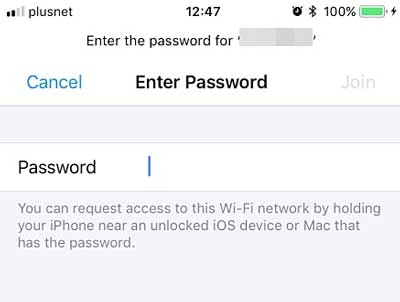
Adım 2 . Belirli Wi-Fi'ye erişim isteği gönderin . Ağa erişim için ikinci yolu seçerseniz cihazınız şifrenin bulunduğu diğer cihaza yani kaynak cihaza istek gönderecektir. Arkadaşınız isteğinizi onaylayıp açılan pencerede "Şifre Gönder" seçeneğine dokunduğunda şifreyi daha sonra alacaksınız.
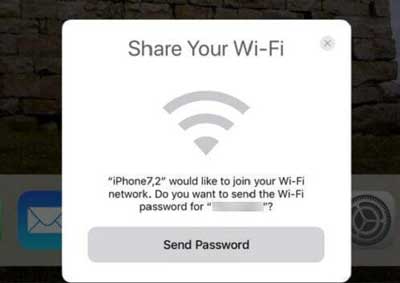
Adım 3 . Wi-Fi şifresini paylaşmak için tamamlayın . Kaynak cihazda "Tamamlandı" mesajını gördüğünüzde şifre alıcının cihazına gönderilmiştir. İşlemi tamamlamak için kaynak cihazda "Bitti" seçeneğine basın.
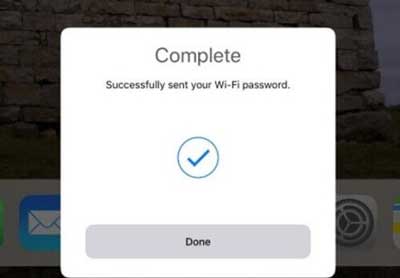
Adım 4 . Belirli bir ağa katılın . Girilen şifre otomatik olarak doldurulacaktır. Bu Wi-Fi'yi kullanmaya başlamak için "Katıl" seçeneğine dokunmanız yeterlidir.

İlgili Makaleler:
iPhone'un Wi-Fi'ye Bağlanamaması Sorunu Nasıl Düzeltilir?
Güncelleme Doğrulanırken Sıkışan iPhone'un Nasıl Onarılacağına İlişkin Tam Kılavuz